Clàr-innse
Airson mion-sgrùdadh a dhèanamh no àireamhan a chumail ann an òrdugh, tha Seòrsachadh cudromach. Ann an Excel, tha dòigh no dhà ann airson Deasaich àireamhan. Tha dà dhòigh comasach air àireamhan A sheòrsachadh : tha aon dhiubh Small to as motha , agus fear eile a chaochladh. San artaigil seo, tha mi a’ dol a mhìneachadh mar a nì thu Excel Deasaich àireamhan.
Gus am mìneachadh a dhèanamh so-thuigsinn, tha mi a’ dol a chleachdadh sampall dàta anns a bheil fiosrachadh mu thuarastal neach-obrach sònraichte. Tha 3 colbhan san dàta; is iad sin Ainm an Neach-obrach , Roinn , agus Tuarastal .
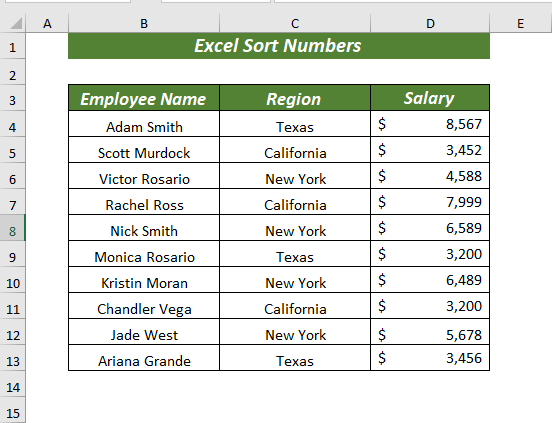
Luchdaich sìos gu Cleachdadh
Dòighean air àireamhan a sheòrsachadh.xlsx
8 dòighean air àireamhan a sheòrsachadh ann an Excel
1. Deasaich àireamhan bhon fheadhainn as lugha gu as motha ann an Excel
Is urrainn dhut Deasaich na h-àireamhan bho Small gu As Motha a’ cleachdadh an fheart ribbon .
Leig leam an dòigh-obrach a shealltainn dhut,
An toiseach, tagh an raon cealla anns a bheil àireamhan .
➤ Thagh mi an raon cealla D4:D13 .
Fosgail an Dachaigh taba >> rach gu Deasachadh >> bho Deasaich & Criathrag >> tagh Deasaich an tè as lugha dhan fheadhainn as motha

Nochdaidh bogsa deasbaid . Às an sin tagh Dè tha thu airson a dhèanamh?
Ann an Dè tha thu airson a dhèanamh? Tha dà roghainn ann, aon is “ Leudaich an taghadh” tha fear eile“ Lean air adhart leis an fhuasgladh làithreach” .
➤ Leudaich an taghadh a’ ciallachadh gun sheòrsachadh na h-àireamhan còmhla ris na luachan cealla faisg air làimh a nì cùm an dàimh eadar ceallan.
➤ Lean air adhart leis an fhuasgladh làithreach a’ ciallachadh nach dèan e ach sheòrsachadh na h-àireamhan nach atharraich na luachan ri thaobh ach fuirichidh e mar a tha e . 'S e an duilgheadas a th' ann gun atharraich e suidheachadh na h-àireimh air an adhbhar sin 's dòcha gun caill e an dàimh ris a' chill a tha faisg air làimh.
⏩ Leis gu bheil mi airson an dàimh a chumail, thagh mi an roghainn Leudaich an taghadh .
An uairsin, cliog air Sort .
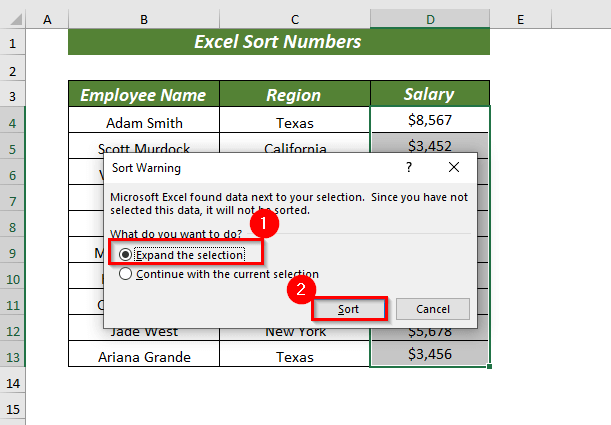
Mar sin, Seòrsaichidh e na h-àireamhan ann an Òrdugh as lugha gu as motha còmhla ris na luachan cealla ri thaobh.

Leugh More: Mar a chuireas tu tabaichean Excel air dòigh ann an dìreadh no Òrdugh Teàrnaidh (2 Dhòigh)
2. Deasaich àireamhan bhon fheadhainn as motha gu as lugha ann an Excel
Ma tha thu ag iarraidh, faodaidh tu Deasaich na h-àireamhan bho Mòr gu As lugha a’ cleachdadh an fheart ribbon .
Airson tòiseachadh, tagh an raon cealla anns a bheil àireamhan .
➤ Thagh mi an raon cealla D4:D13 .
Fosgail an taba Dachaigh >> rach gu Deasachadh >> bho Deasaich & Criathrag >> tagh Deasaich as motha chun an ìre as lugha

Nochdaidh bogsa deasbaid . Às an sin tagh Dè tha thu airson a dhèanamh?
⏩ Thagh mi an roghainn Leudaichan taghadh .
An uairsin, cliog air Deasaich .
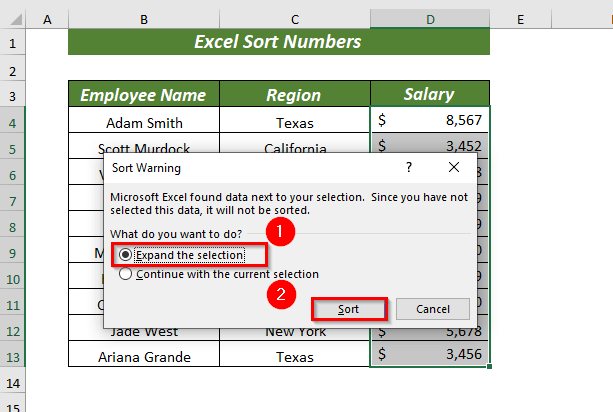
Mar sin, Deasaich na h-àireamhan ann an òrdugh As motha gu as lugha còmhla ris na luachan cealla ri thaobh.

Leugh More: Mar a nì thu rèiteachadh le Excel VBA (An dà chuid Òrdugh dìreadh is teàrnadh)
3. Deasaich àireamhan a rèir slatan-tomhais ann an Excel
Air eagal gu bheil thu airson Deasaich àireamhan a rèir slatan-tomhais is urrainn dhut a dhèanamh le bhith a’ cleachdadh am feart Custom Sort .
An toiseach, tagh an raon cealla anns a bheil àireamhan .
➤ Thagh mi an raon cealla D4:D13 .
Fosgail an taba Dachaigh >> rach gu Deasachadh >> bho Deasaich & Criathrag >> tagh Custom Sort
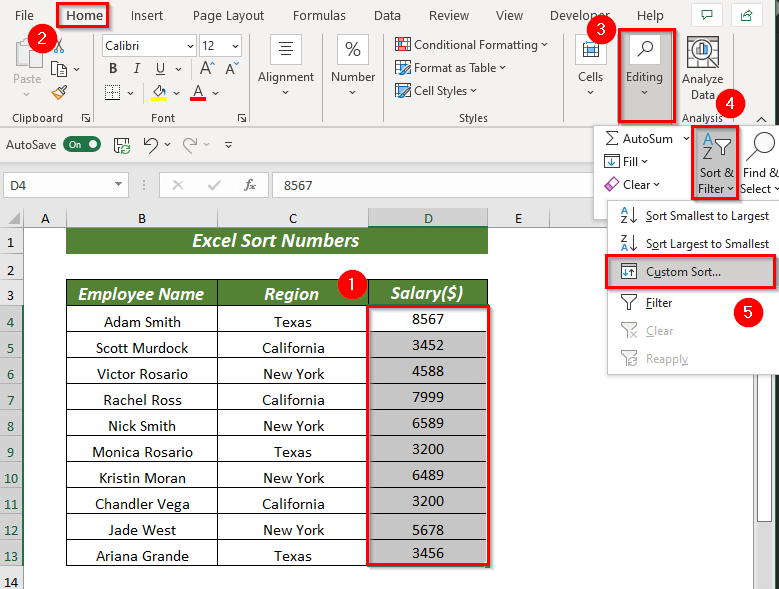
Nochdaidh bogsa deasbaid . Às an sin tagh Dè tha thu airson a dhèanamh?
⏩ Thagh mi an roghainn Leudaich an taghadh .
An uairsin, cliog air Deasaich .

Nì bogsa deasbaid eile . Às an sin cliog air Cuir Ìre ris
Ann an Deasaich a-rèir tagh an t-ainm Colbh stèidhichte air a bheil thu airson Deasaich na h-àireamhan agad.
Ann an An uairsin le tagh an Colbh anns a bheil na h-àireamhan .
⏩ Thagh mi an colbh Roinn ann an Deasaich a-rèir agus ann an Òrdugh thagh mi A gu Z .
⏩ Thagh mi tha an colbh Tuarastal($) ann an An uairsin le agus ann an Òrdugh air a thaghadh Small gu As Motha .
An uairsin,briogadh air OK .

Air sgàth sin, Seòrsaichidh e na h-àireamhan a tha stèidhichte air an Roinn colbh leis an òrdugh Small to Largest . An seo, bidh na luachan as lugha agus as motha anns gach Roinn .

Ma tha thu ag iarraidh, bidh thu 's urrainn Suidhich àireamhan a rèir slatan-tomhais bho As motha gu as lugha . Airson sin a dhèanamh lean na ceumannan a mhìnich mi na bu tràithe.
⏩ Thagh mi an colbh Roinn ann an Deasaich a-rèir agus ann an Òrdugh thagh mi A gu Z .
⏩ Thagh mi an colbh Tuarastal($) ann an An uairsin le agus ann an Òrdugh thagh mi As motha chun an ìre as lugha .
An uairsin, cliog air Ceart gu leòr .

Air an adhbhar sin, Deasaich na h-àireamhan a tha stèidhichte air a’ cholbh Roinn leis an òrdugh Mòr gu as lugha . An seo, anns gach Roinn bidh na luachan as motha agus as lugha.

Ma tha a tha thu ag iarraidh, 's urrainn dhut an àithne Deasaich a chleachdadh on taba Data gus an Custom Sort a chleachdadh.
Fosgail Dàta tab >> tagh Deasaich fosglaidh e am bogsa deasbaid gus an seòrsa àbhaisteach a chuir an sàs.
Leugh tuilleadh: Mar a chuireas tu àireamhan air dòigh ann an òrdugh dìreadh ann an Excel a’ cleachdadh Formula
4. A’ cleachdadh Foirmle Excel gus àireamhan a sheòrsachadh ann an òrdugh dìreadh
Mura bheil thu ag iarraidh ach Deasaich àireamhan ann an òrdugh Dìreadh (as lugha gu as motha) , faodaidh tu cleachd an gnìomh SMALL agus an ROWS ag obair còmhla.
An seo, ma tha thu ag iarraidh 's urrainn dhut an raon àireamh gu lèir a chleachdadh le làn-iomradh no 's urrainn dhut ainmeachadh raon nan cealla de dh'àireamhan a tha thu gu bhith a' cleachdadh.
Dh'ainmich mi an raon D4:D13 mar data_1 .
<27
Sa chiad dol a-mach, tagh ceal sam bith gus an luach a thig às a shuidheachadh.
➤ Thagh mi cealla F4 .
⏩ Ann an cealla Taidhp F4 am foirmle a leanas.
=SMALL(data_1,ROWS($D$4:D4)) 
An seo, anns an SMALL gnìomh, chleachd mi an raon ainmichte data_1 mar raon agus ROWS($D$4:D4) mar k (tha e an suidheachadh ann an raon dàta a thòisicheas on fhear as lugha).
An uairsin, san ghnìomh ROWS , thagh mi an raon $D$4:D4 mar eagar a thilleas an suidheachadh. An seo, chleachd mi làn-iomradh gus an urrainn dhomh a chleachdadh airson na ceallan a tha air fhàgail.
A-nis, bheir an gnìomh SMALL a-mach an Smallest àireamh bhon raon dàta a chaidh a thoirt seachad.
Brùth ENTER an uairsin gheibh thu an àireamh as lugha bhon raon ainmichte a chaidh a chleachdadh.
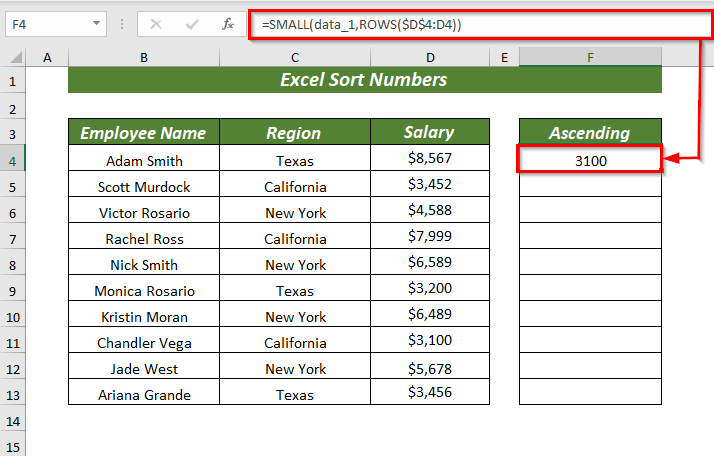
⏩ 'S urrainn dhut am foirmle airson a' chòrr dhe na ceallan a chleachdadh Làimhseachadh Lìonadh gu AutoFill .

An seo, tha na h-àireamhan air fad air an òrdachadh ann an òrdugh dìreadh.
Leugh More: Excel Deasaich Cinn-latha ann an Òrdugh Eachdraidheil (6 Dòighean Èifeachdach)
Leughaidhean coltach ris
- 32> A’ rèiteach cholbhan ann an Excel fhad ‘s a tha thu a’ cumail sreathanCòmhla
- Mar a nì thu òrdugh na h-aibideil ann an Excel le ioma-cholbhan (4 dòighean)
- Deasaich fèin-ghluasadach nuair a thèid dàta a chuir a-steach ann an Excel (3 dòighean)
- Mar a shuidhicheas tu dà cholbh ann an Excel gu bhith a’ maidseadh (an dà chuid maids ceart agus pàirt)
- Deasaich cinn-latha ann an Excel a rèir bliadhna (4 dòighean furasta )
5. A’ cleachdadh Excel Formula gus àireamhan a sheòrsachadh ann an òrdugh teàrnadh
Coltach ris an earrainn roimhe, is urrainn dhuinn an gnìomh LARGE agus an gnìomh ROWS a chleachdadh gu Deasaich na h-àireamhan, ach an turas seo rèitichidh na gnìomhan ann an òrdugh Teàrnadh .
An seo, dh’ ainmich mi an raon D4:D13 mar data_2 .
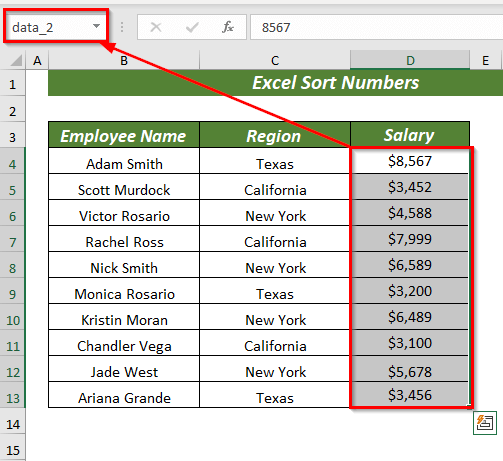
Airson tòiseachadh, tagh ceal sam bith gus an luach a thig às a shuidheachadh.
➤ Thagh mi cealla F4 .
⏩ Ann an cealla F4 taipidh am foirmle a leanas.
=LARGE(data_2,ROWS($D$4:D4)) 
An seo, anns a’ ghnìomh LARGE , chleachd mi an data range ainmichte_2 mar raon agus ROWS($D$4:D4) ) mar k (is e an suidheachadh ann an raon dàta a thòisicheas bhon fhear as motha). an raon $D$4:D4 mar raon a thilleas an suidheachadh.
A-nis, bheir an gnìomh LARGE a-mach an >An àireamh as motha bhon raon dàta a chaidh a thoirt seachad.
Brùth ENTER agus gheibh thu an àireamh fr om an raon ainmichte a chleachdar.
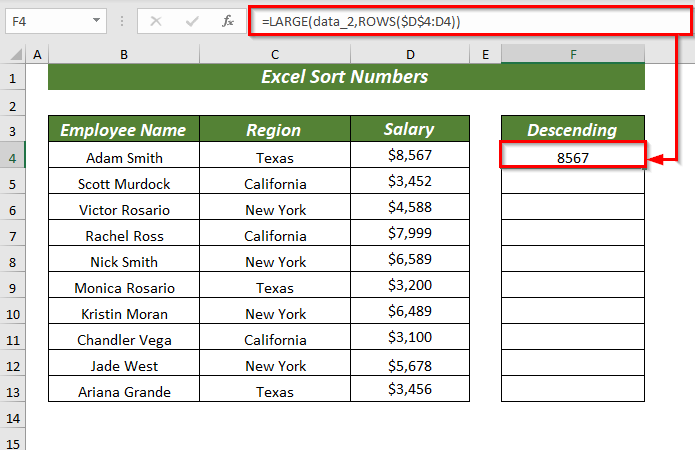
⏩ 'S urrainn dhut an Làimhe lìonaidh a chleachdadhgu AutoFill am foirmle airson a' chòrr dhe na ceallan.
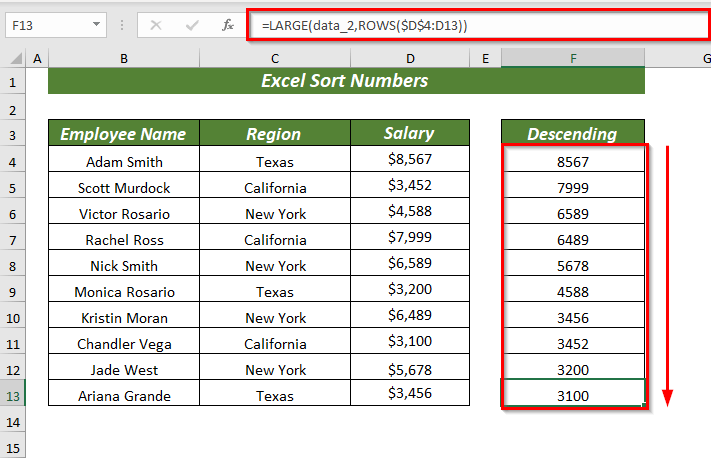
An seo, tha na h-àireamhan gu lèir Deasaich ann an teàrnadh Òrdugh .
Leugh More: Mar a chleachdas tu Excel Shortcut gus Dàta a sheòrsachadh (7 dòighean furasta)
6. Deasaich àireamhan a' cleachdadh Clàr-taice Co-theacsa Excel
Ma tha thu ag iarraidh, 's urrainn dhut Sort àireamhan a chleachdadh leis a' chlàr co-theacsa .
Gus am modh-obrach a shealltainn , Tha mi a’ dol a chleachdadh an stòr-dàta a tha air a thoirt seachad gu h-ìosal far an do chuir mi dà cholbh ris aon dhiubh Cìs ri Pàighidh , agus fear eile Ceudad Cìse gus sealltainn dhut dè cho eadar-dhealaichte Cruthan Àireamh ag obair fhad 's a tha A' Deasachadh .

An toiseach, tagh an raon cealla às a bheil thu airson Deasaich an àireamhan .
➤ Thagh mi an raon cealla F4:F13 .
A-nis, briogadh deas air an luchag an uairsin bho Deasaich >> tagh Deasaich as motha chun an ìre as lugha

Nochdaidh bogsa deasbaid . Às an sin tagh Dè tha thu airson a dhèanamh?
⏩ Thagh mi an roghainn Leudaich an taghadh .
An uairsin, cliog air Deasaich .

Mar sin, Seòrsaich na h-àireamhan san òrdugh Mòr gu As lugha còmhla ris na ceallan ri thaobh' luachan.

Leugh More: Mar a nì thu rèiteachadh is criathradh dàta ann an Excel (Stiùireadh coileanta)
7. A’ cleachdadh A→ Z Command gus na h-àireamhan as lugha gu as motha a sheòrsachadh
Bhon taba Dàta , ’s urrainn dhut cuideachd Deasaich àireamhan a’ cleachdadh an t-seòrsachaidhòrdugh A→Z . Rèitichidh e na h-àireamhan o Smallest to Largest .
Airson tòiseachadh, tagh an raon cealla anns a bheil àireamhan .
➤ Thagh mi an raon cealla D4:D13 .
Fosgail an taba Dàta >> tagh A→Z

Nochdaidh bogsa deasbaid . Às an sin tagh Dè tha thu airson a dhèanamh?
⏩ Thagh mi an roghainn Leudaich an taghadh .
An uairsin, cliog air Deasaich .

Mar sin, Seòrsaichidh e na h-àireamhan san òrdugh Smallest to Largest cuide ris na luachan cealla ri thaobh .

Leugh More: Mar a chuireas tu àireamhan ann an òrdugh àireamhach ann an Excel (6 dòighean)
8. A' cleachdadh Z → Òrdugh gus àireamhan as motha a chur air dòigh As lugha .
Airson tòiseachadh, tagh an raon cealla anns a bheil àireamhan .
➤ Thagh mi an raon cealla D4:D13 .
Fosgail an taba Dàta >> tagh Z→A

Nochdaidh bogsa deasbaid . Às an sin tagh Dè tha thu airson a dhèanamh?
⏩ Thagh mi an roghainn Leudaich an taghadh .
An uairsin, cliog air Deasaich .

Mar sin, Seòrsaichidh e na h-àireamhan san òrdugh As motha gu as lugha cuide ris na luachan cealla ri thaobh .
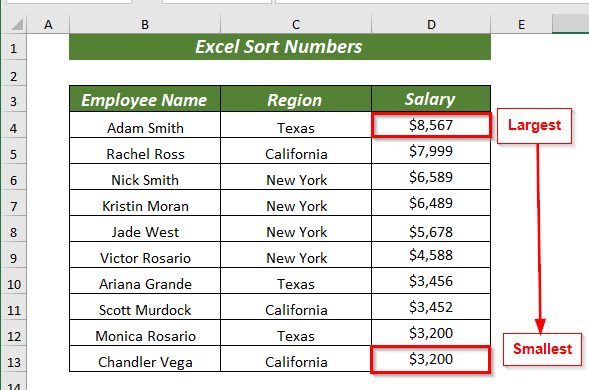
Leugh More: Buannachdan a bhith a’ seòrsachadh dàta ann an Excel (Gach feartAir a ghabhail a-steach)
Rudan ri chuimhneachadh
🔺 Nuair a bhios tu a’ cleachdadh Deasachadh Custom cuimhnich sùil a thoirt air an Tha cinn <2 aig an dàta agam>roghainn.
🔺 Mura h-eil thu airson an dàta agad atharrachadh feumaidh tu an roghainn Leudaich an taghadh a thaghadh.
Earrann Cleachdaidh
Tha mi air duilleag cleachdaidh a sholarachadh gus na dòighean a chaidh a mhìneachadh a chleachdadh.
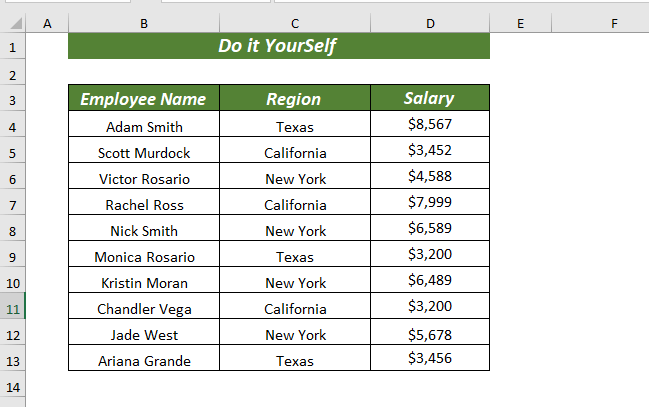
Co-dhùnadh
San artaigil seo, tha mi air 8 dòighean Excel Deasaich àireamhan a shealltainn. Cuidichidh na dòighean seo thu gus àireamhan Deasaich a thoirt air falbh gu furasta stèidhichte air na feumalachdan agad. Faodaidh tu beachd a thoirt gu h-ìosal airson seòrsa sam bith de cheistean is mholaidhean.

